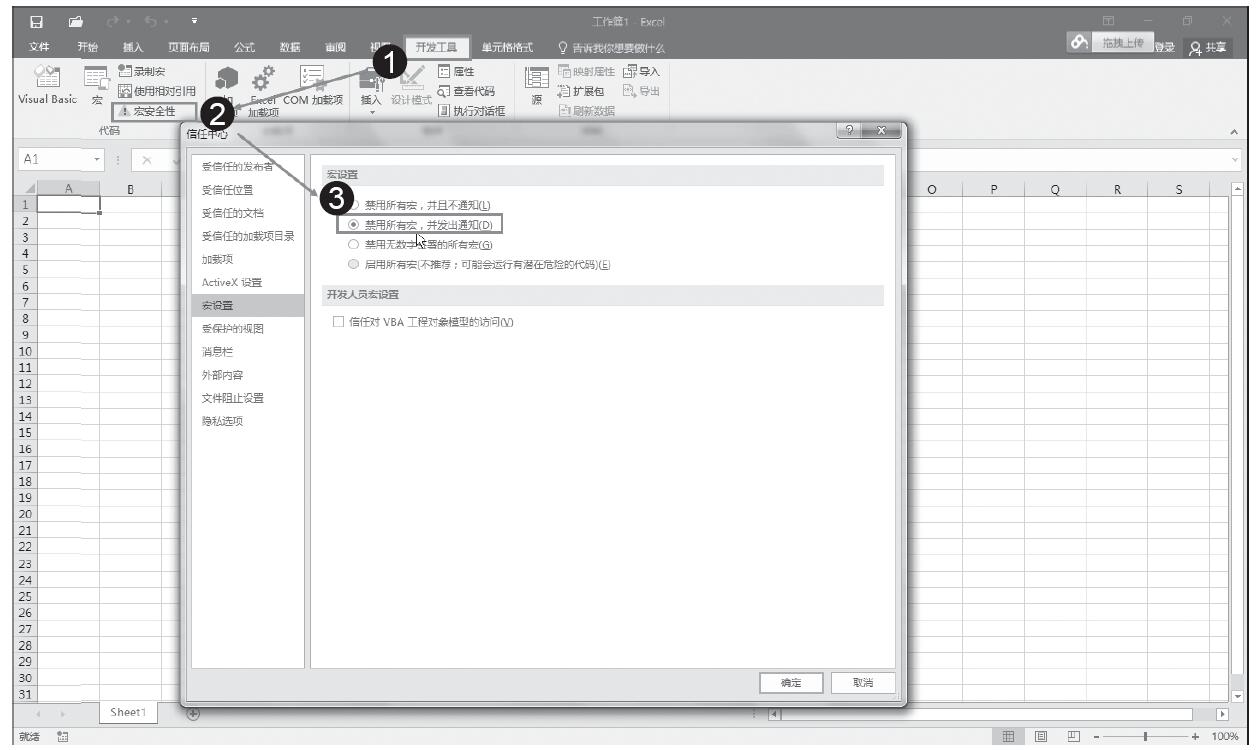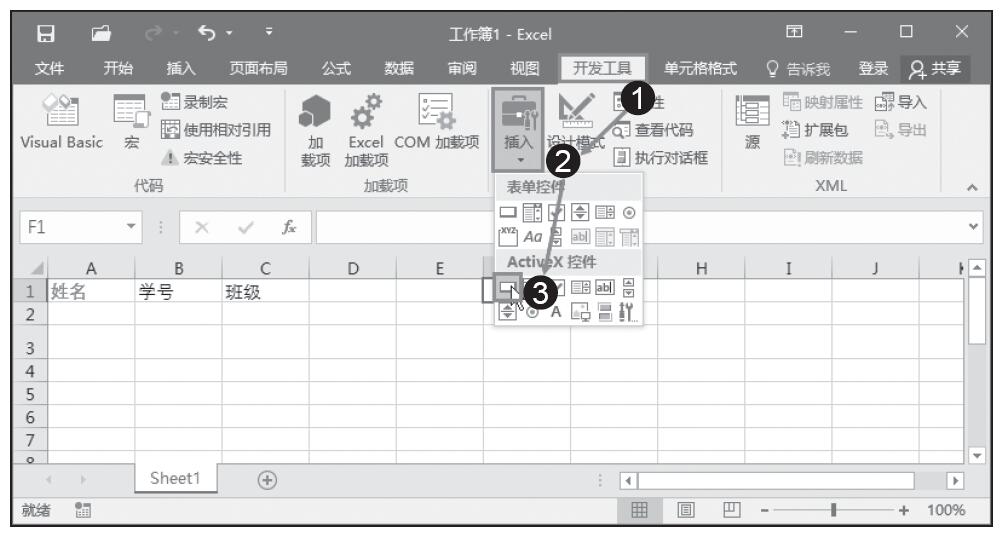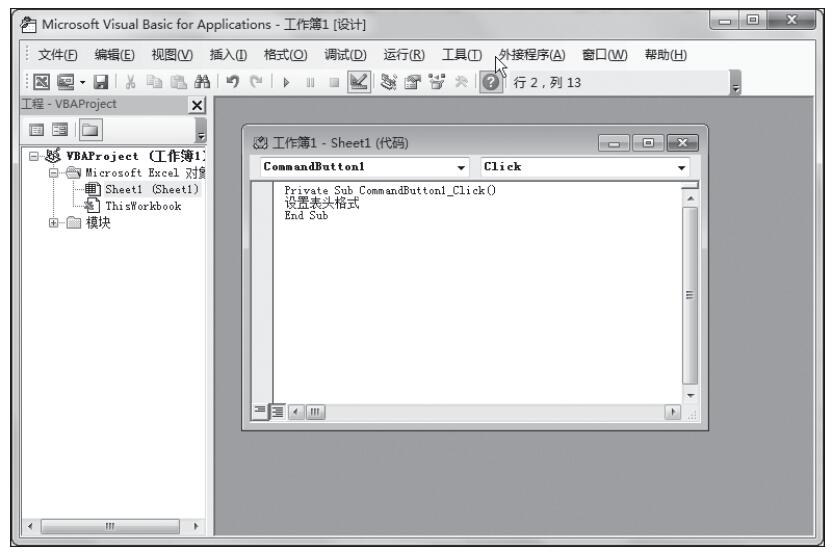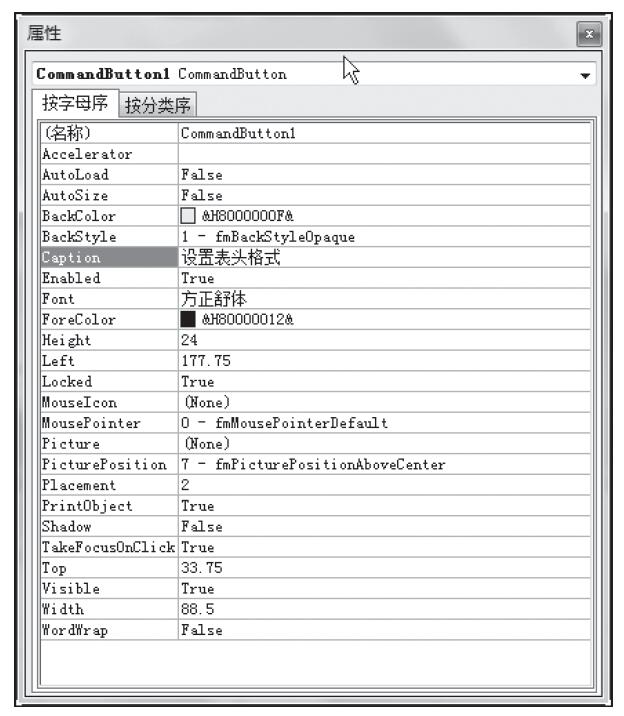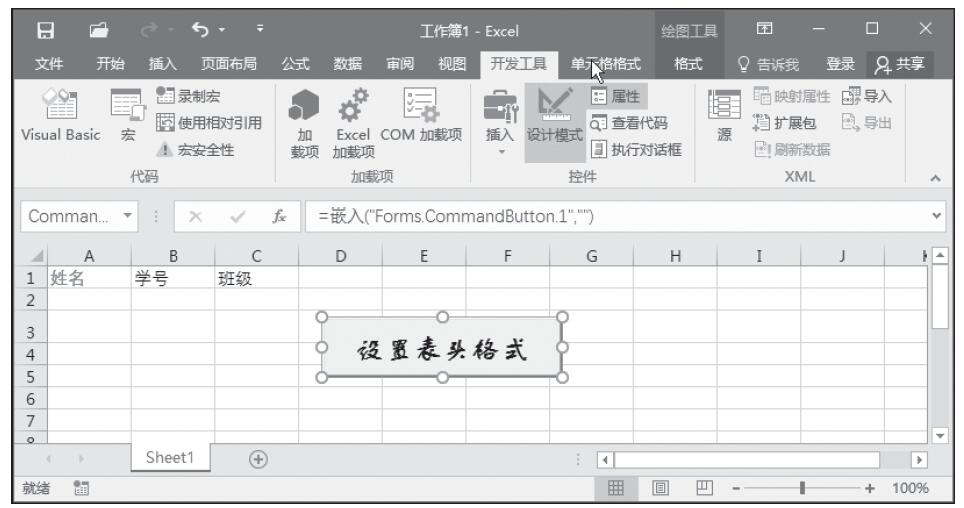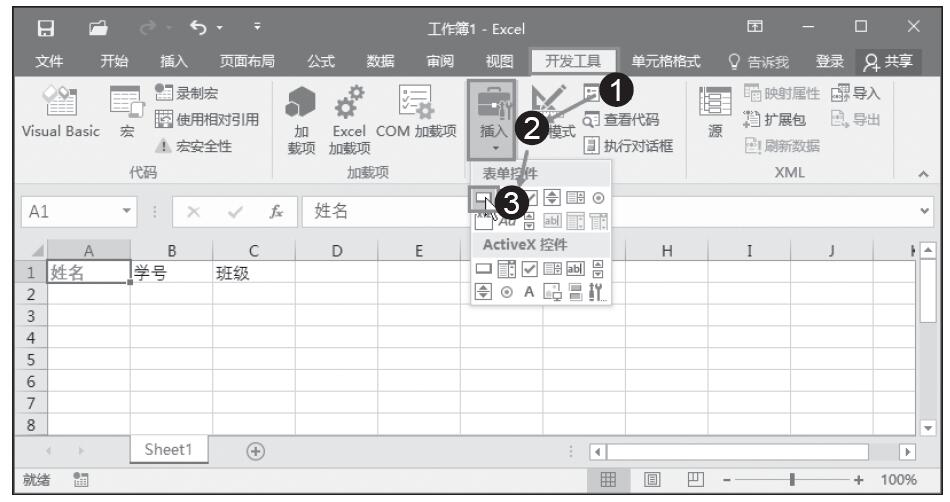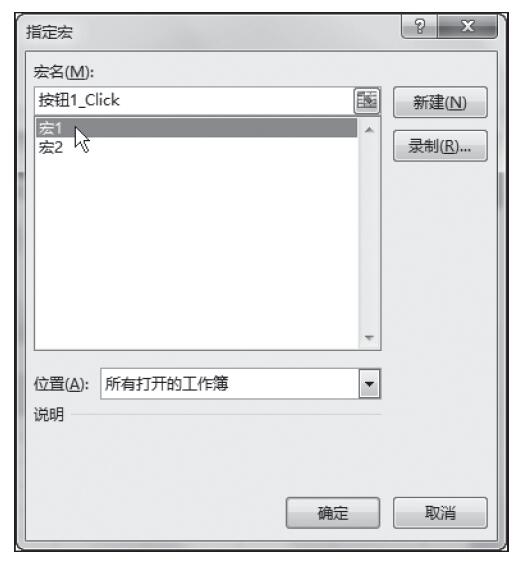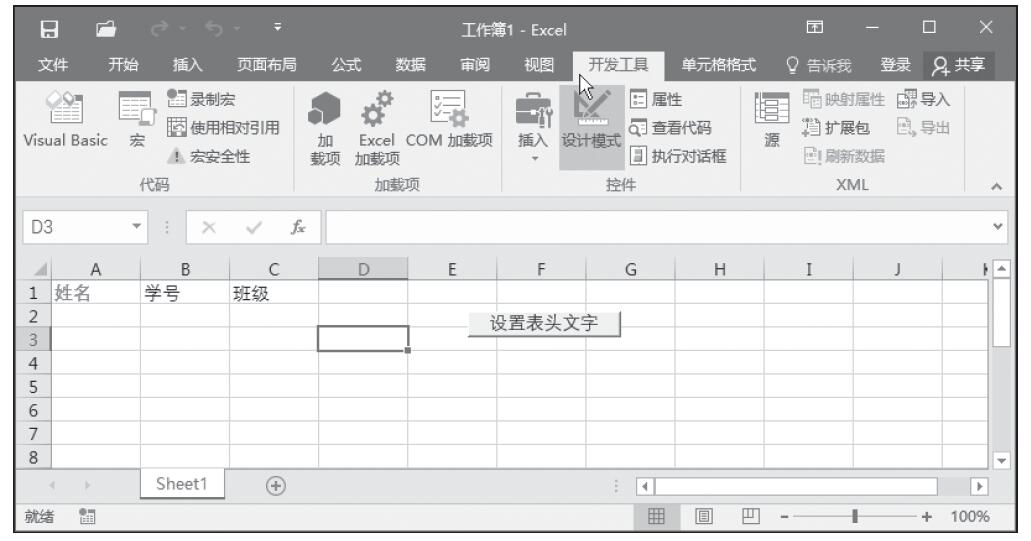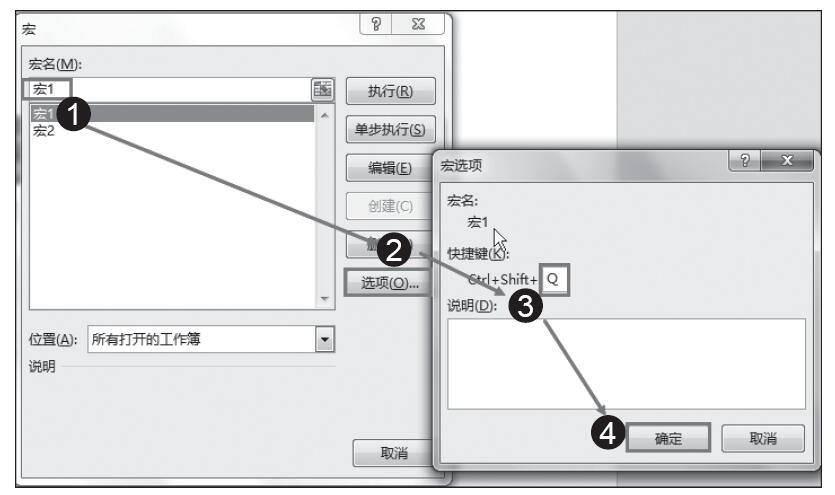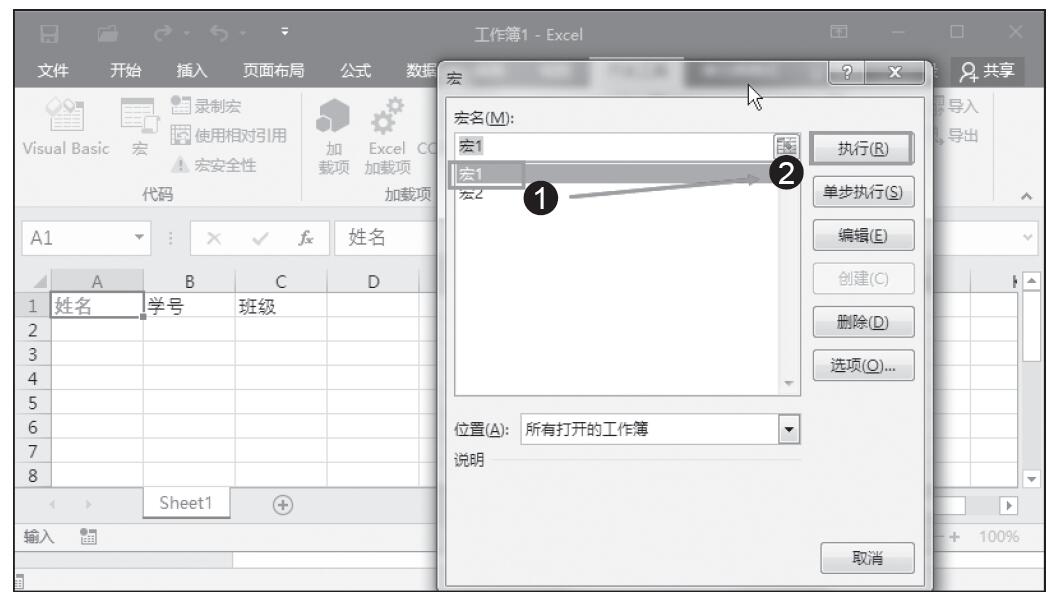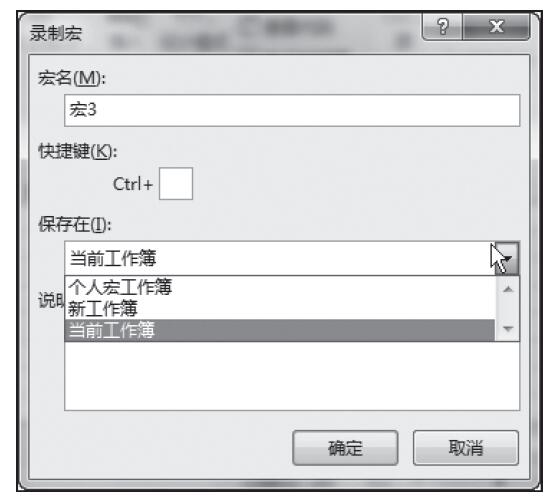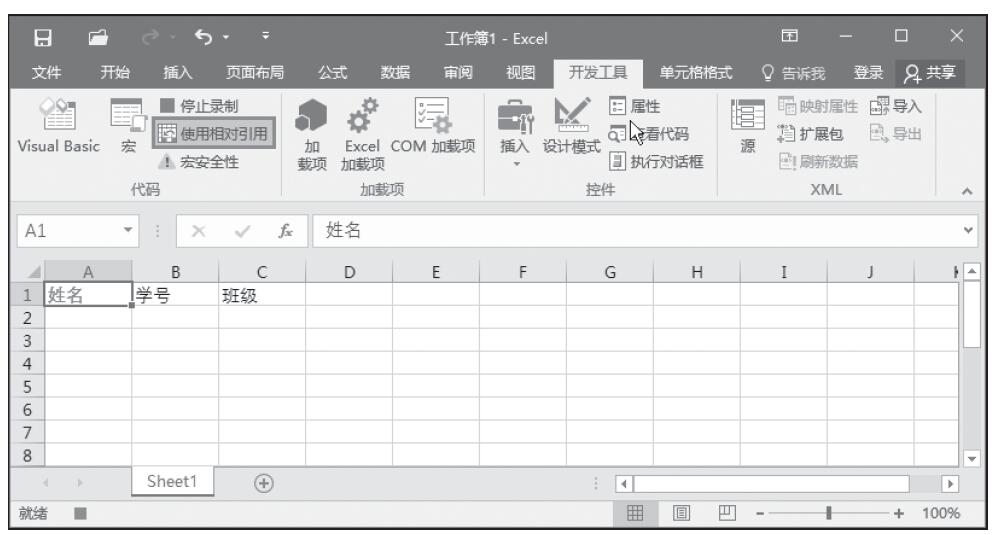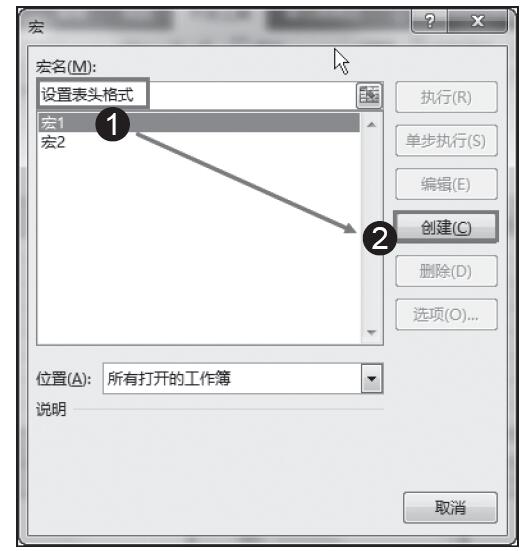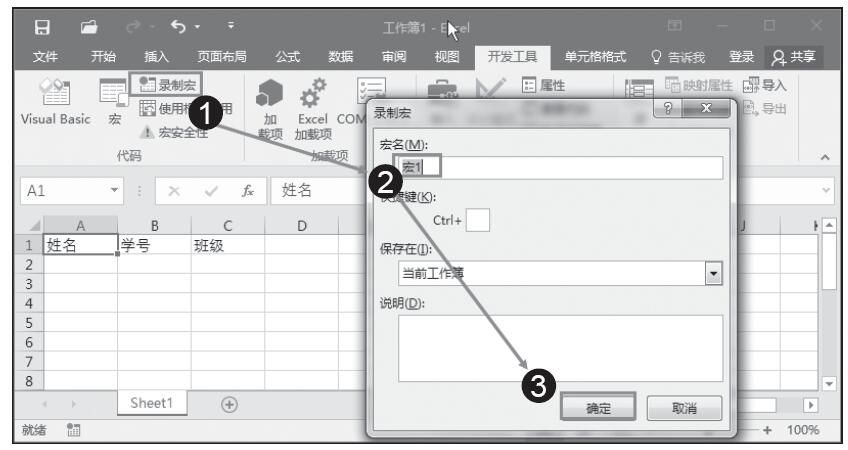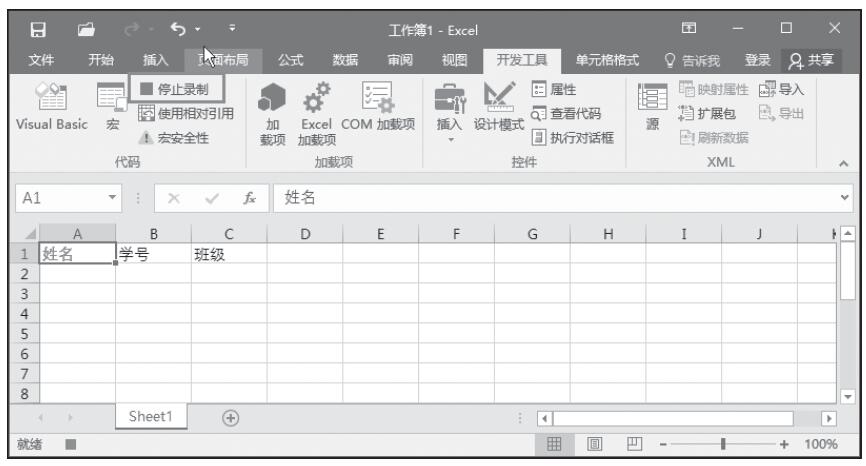宏的安全设置控制了宏是否可以执行,换句话说,通过更改宏的安全设置可以禁止或者允许宏的执行。更改宏的安全设置的操作步骤如下所述。
步骤1:单击功能区中“开发工具”选项卡下“代码”组中的“宏安全性”按钮 ,打开“信任中心”对话框。此处列出了所有可以选择的安全设置。例如此处选择“禁用所有宏,并发出通知”,如图25-17所示。单击“确定”按钮应用宏安全设置。
,打开“信任中心”对话框。此处列出了所有可以选择的安全设置。例如此处选择“禁用所有宏,并发出通知”,如图25-17所示。单击“确定”按钮应用宏安全设置。
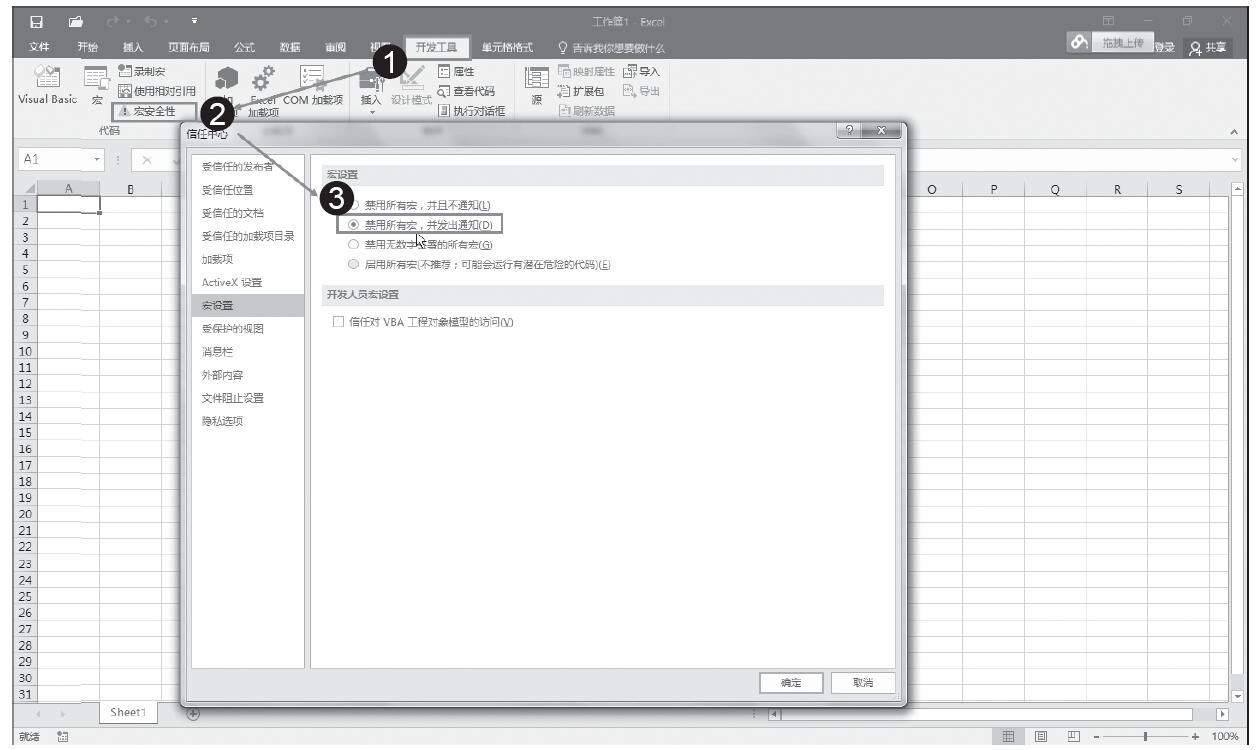
图25-17 宏安全设置
提示1:切换到“文件”选项卡,然后单击“选项”命令,打开“Excel选项”对话框,切换到对话框中“信任中心”选项卡,单击“信任中心设置”按钮,也可以打开“信任中心”对话框。
提示2:在Excel中所做的宏设置更改,仅应用于Excel中,而不会影响到其他的Office程序。
步骤2:打开包含宏的工作簿,此时就会发现,在编辑栏上方出现了一个安全警告,提示宏已被禁用,如图25-18所示。此时,包含宏的工作簿中的宏将不能被运行。单击安全警告提示条中的“启用内容”按钮,工作簿中的宏就可以运行了。
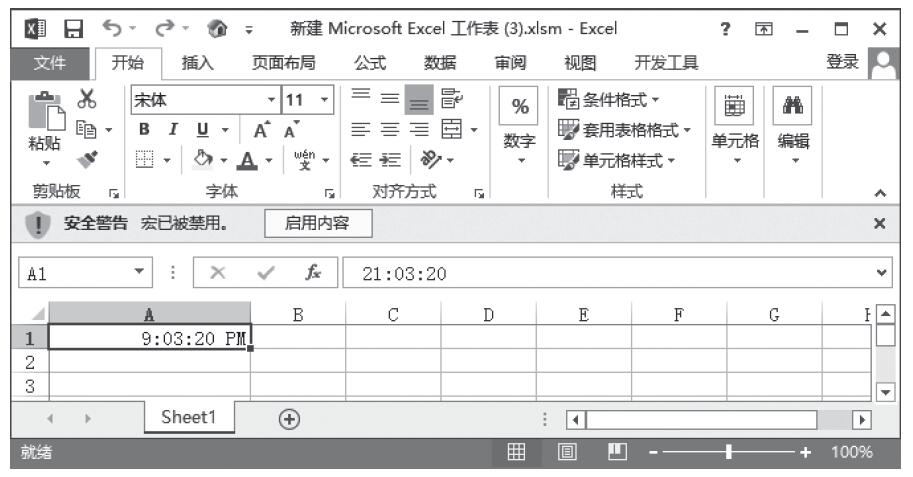
图25-18 安全警告